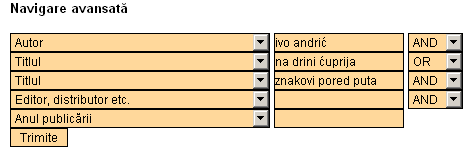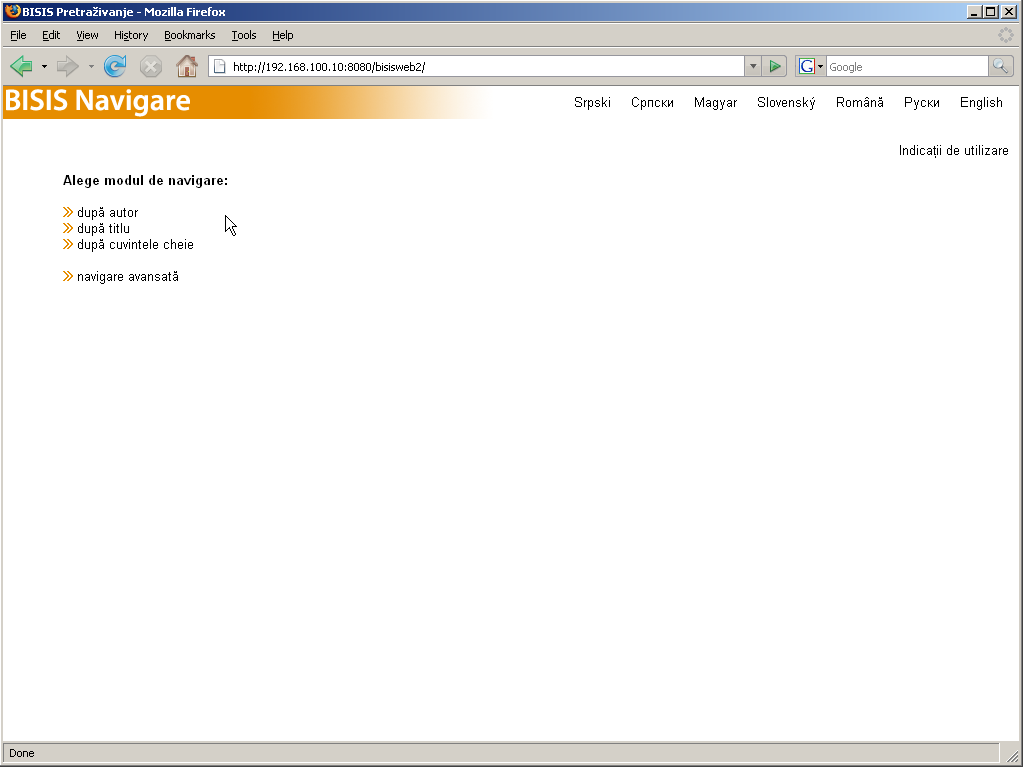
Imaginea 1
Prin citirea paginii de căutare în internet browser, apare meniul pentru alegerea modului de căutare (Imaginea 1). Se poate căuta după un prefix sau mai multe prefixe. În cazul căutării după un prefix, se poate căuta: după autor, după titlu, după cuvintele cheie. Pentru căutarea după mai multe prefixe, inclusiv şi operatorii logici, se utilizează căutare avansată. Pe lângă aceasta, există posibilitatea de alegere a limbii: Srpski, Српски, Magyar, Slovenský, Română, Руски, English, precum şi a acestei îndrumări: Îndrumare de utilizare.
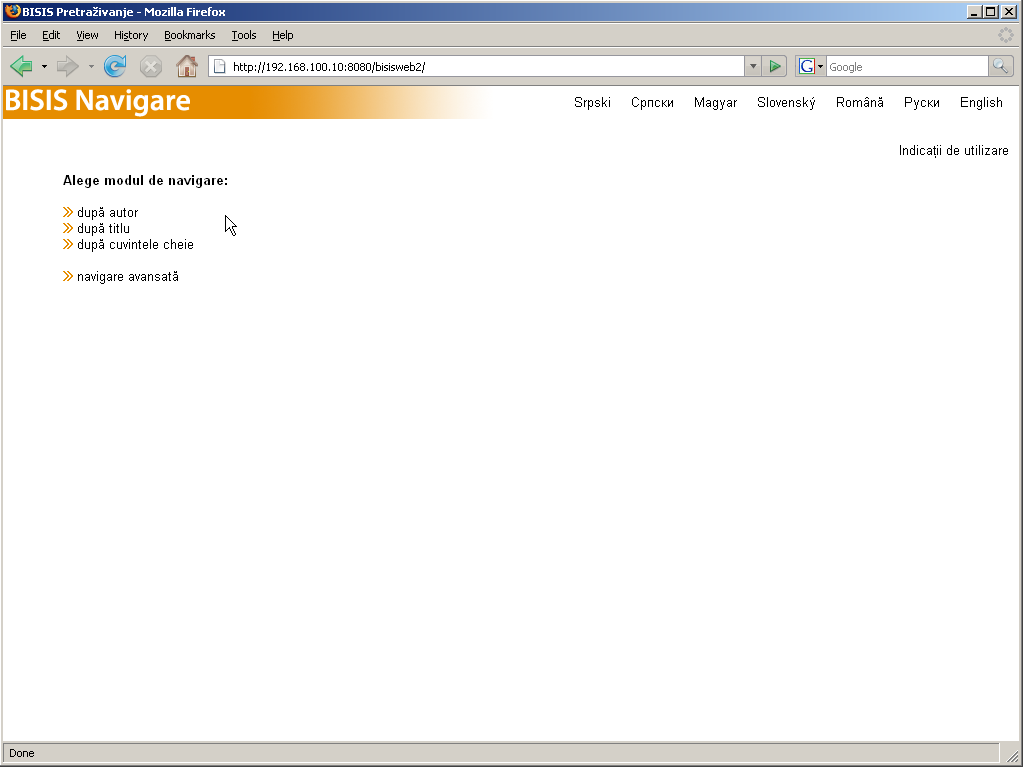
În acest capitol este descrisă căutarea după autor, care este similară şi pentru căutarea: după titlu, după cuvintele cheie.
Printr-un click pe link-ul după autor, va apare spaţiul de introducere a textului în care este necesar să se introducă prenumele şi/sau numele autorului căutat (imaginea 2). În urma introducerii trebuie făcut click pe butonul Trimite, după care apare pagina cu raportul privind numărul datelor bibliografice găsite (Imaginea 3). Printr-un click pe butonul Prezintă rezultatul se trece la prezentarea datelor găsite (Imaginea 4).
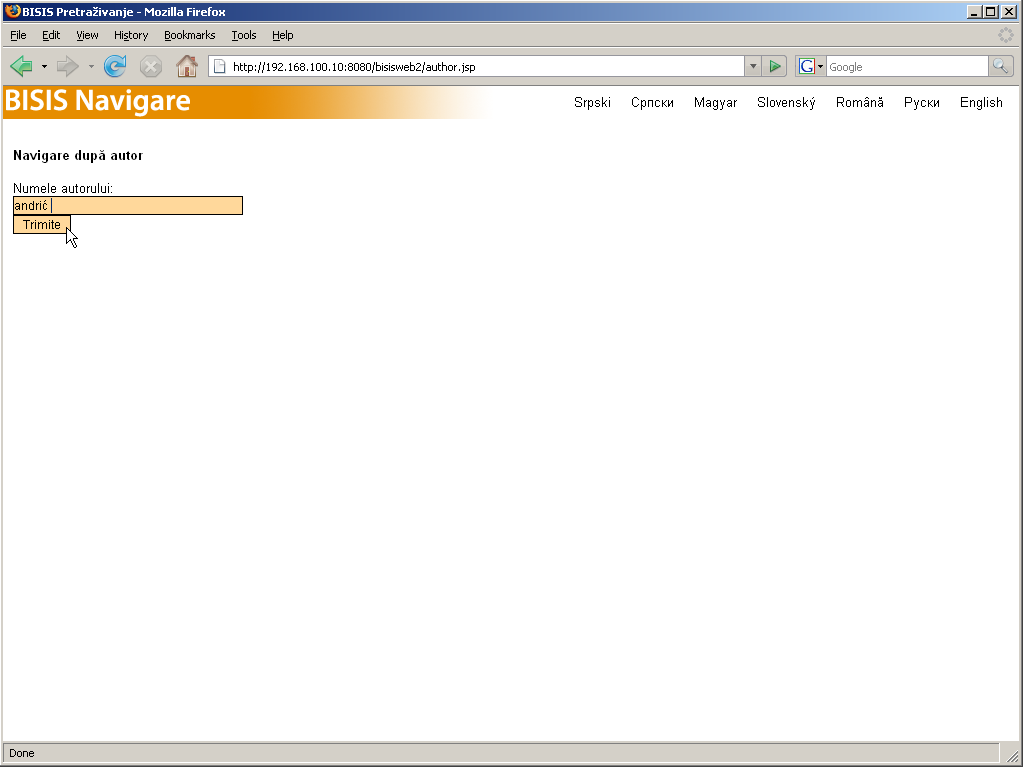
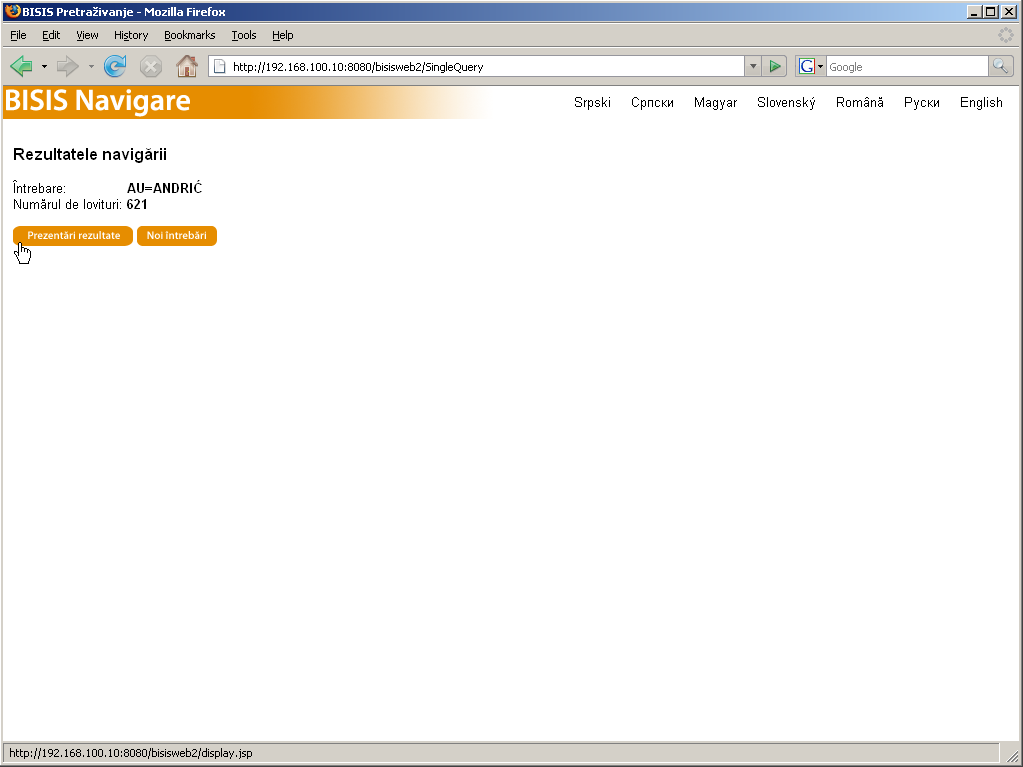
Prezentarea datelor bibliografice se desfăşoară în trei moduri posibile: prezentare concisă, prezentare detaliată şi prezentare completă. În prezentarea concisă beneficiarului i se prezintă datele de bază din prezentare. În prezentarea detaliată se prezintă mulţimea de date din prezentarea pe larg, în timp ce în prezentarea completă se prezintă întreaga prezentare bibliografică în format UNIMARC. Alegerea regimului curent al prezentării se face printr-un click pe butonul Concis, Detaliat şi Prezentare Completă. Imaginile 4, 5 şi 6 ilustrează cele trei moduri menţionate de prezentare a datelor pentru aceeaşi mulţime de date găsite.
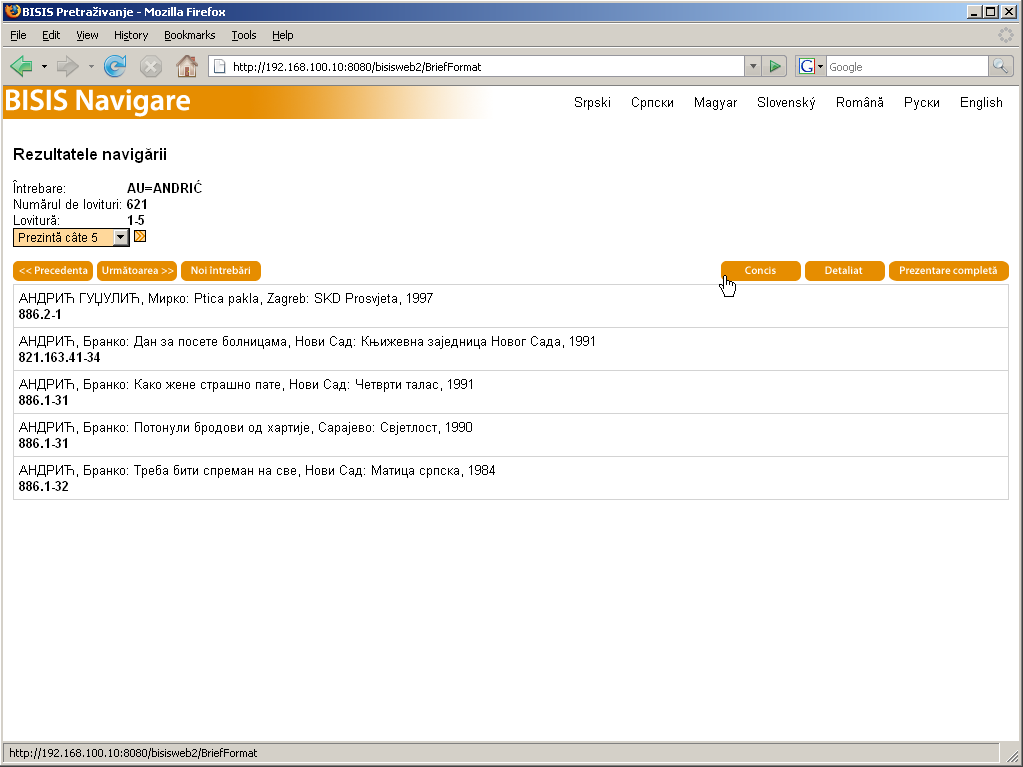
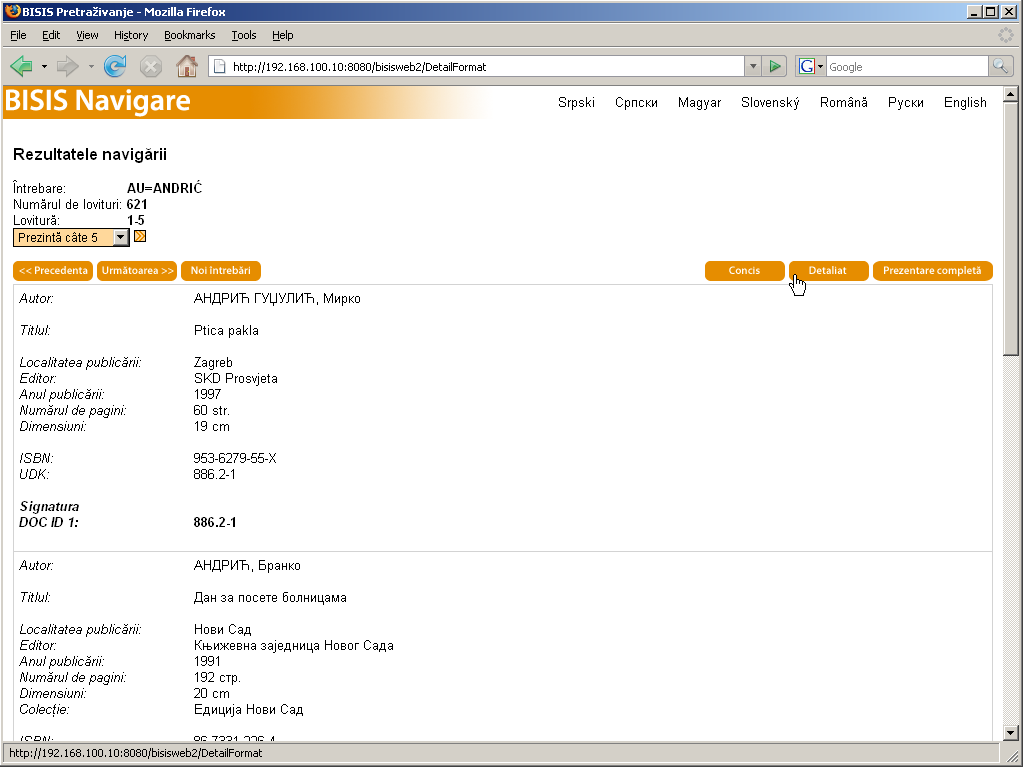
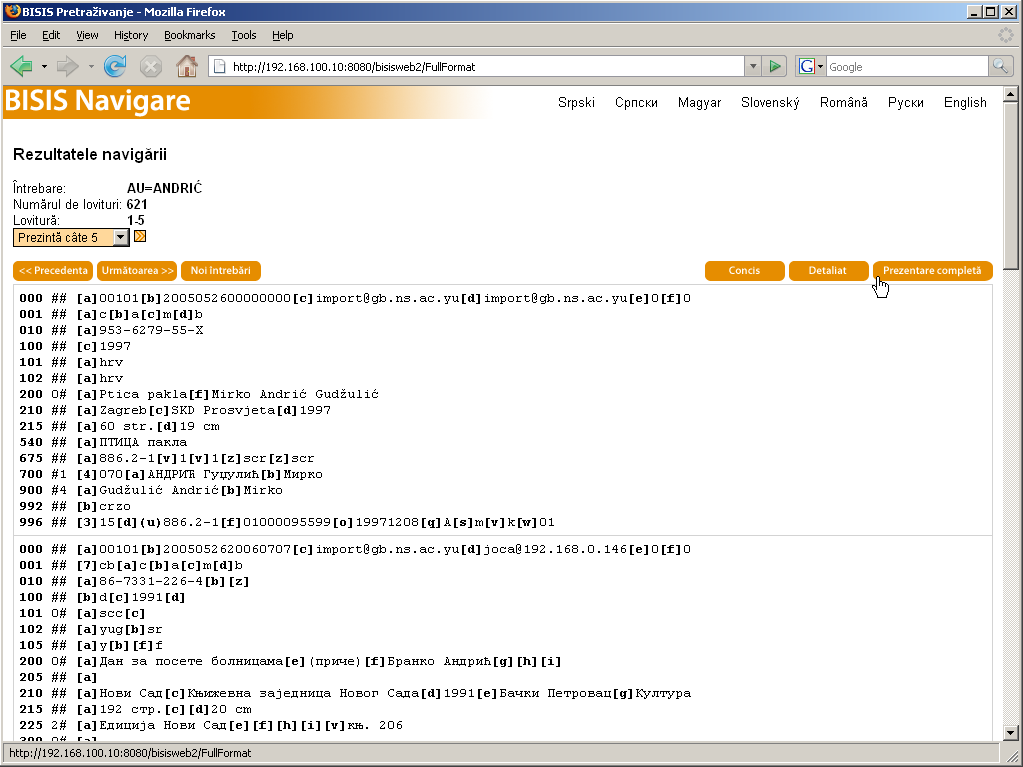
În cadrul celor trei moduri de prezentare mulţimea totală a datelor aflate se prezintă în grupuri de câte 5, 10 sau 20 de date (la alegerea beneficiarilor). Navigarea prin grupurile de date se face cu ajutorul butoanelor Anterioară şi Următoarea. Trecerea la pagina de bază pentru introducerea unei noi întrebări se face printr-un click pe butonul O nouă întrebare.
Menţiunea 1: Căutarea se poate face în mod egal cu litere latine şi chirilice. De exemplu, numărul înscrierilor este acelaşi pentru următoarele întrebări după autor: andrić, andric, андрић, анdpiћ etc.
Menţiunea 2: Cu prilejul introducerii conţinutului de căutare se pot folosi semne joker. Există două semne joker: * şi ?. Semnul joker * înlocuieşte liber şirul de semne dintr-un cuvânt iar ? înlocuieşte un semn.
Atunci când de pe pagina de bază (imaginea1) se alege link-ul căutare avansată se prezintă pagina pentru formularea întrebării care facilitează combinarea diferitelor prefixe în căutare, după cum este prezentat în imaginea 7.
Pentru legarea prefixelor se folosesc operatorii logici AND, NOT şi OR a căror înţeles este pe rând şi, nu sau sau.
Să fie conţinutul unui prefix Text1, iar al celuilalt Text2. Atunci:
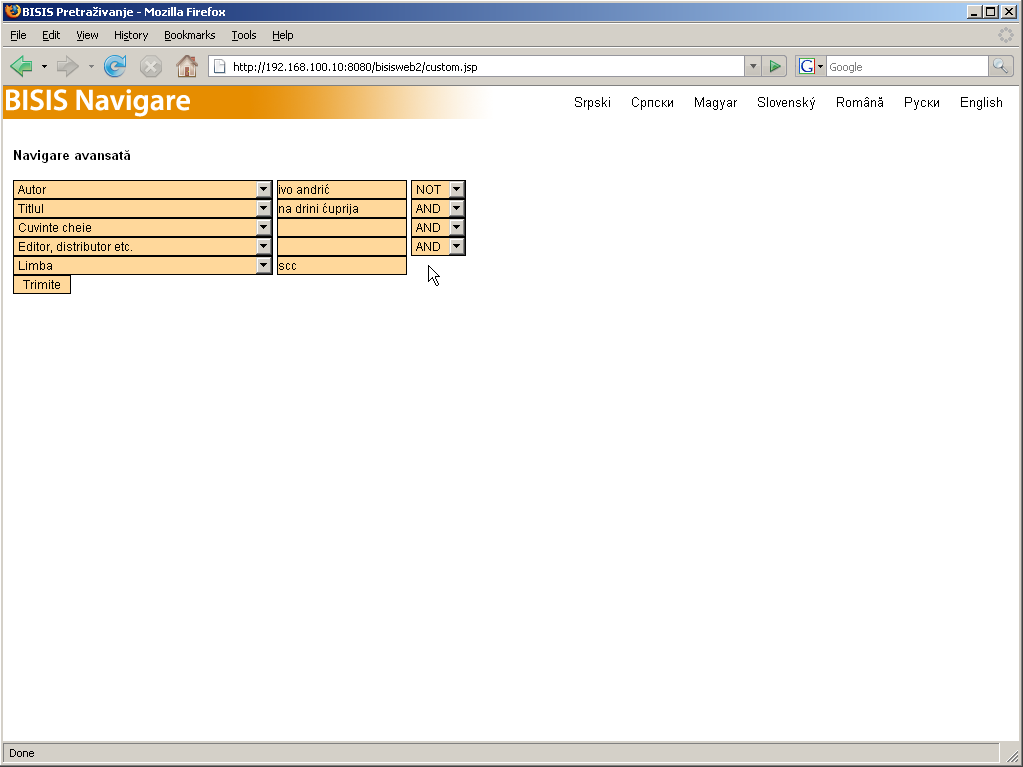
Pagina pentru căutare avansată facilitează combinarea căutării după cel mult cinci prefixe diferite. Alegerea prefixelor conform cărora se face căutarea pentru conţinutul dat se face cu ajutorul foilor căzătoare (combo box) din partea stângă. Conţinutul căutat se menţionează în cadrul spaţiilor care se află în acelaşi rând cu foaia căzătoare. Legarea cu celelalte elemente ale întrebării cu ajutorul operatorilor logici se face cu ajutorul foii căzătoare din partea dreaptă care se află în acelaşi rând cu spaţiul corespunzător. În cazul în care vreun spaţiu este gol, prefixul corespunzător se ignoră pe parcursul căutării.
În Imaginea 7 este dat exemplul întrebării în care se caută toate datele bibliografice pentru care sunt valabile următoarele:
Să privim procedura de introducere a criteriului de căutare format astfel. Prima parte a criteriului se referă la căutarea după autor. Prefixul care desemnează autorul este Autorul şi se alege în prima listă căzătoare, precum imaginea 8.
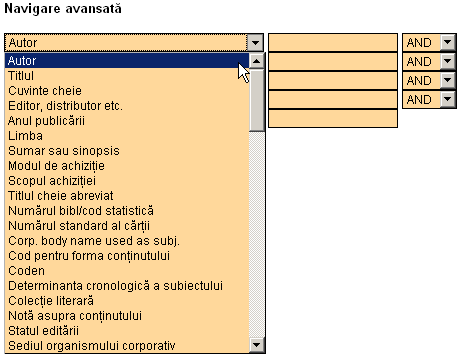
În spaţiul corespunzător, care se află în acelaşi rând unde se află şi lista căzătoare cu prefixul ales Autorul, se introduce numele autorului căutat. În exemplul analizat este Ivo Andrić, precum în imaginea 9.
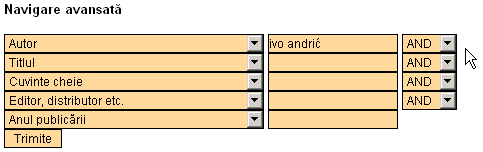
Următoarea parte a criteriului de căutare în exemplul analizat prezintă cererea că datele găsite nu cuprind textul E un pod pe Drina ca titlu. Negaţia în această parte a criteriului de căutare se prezintă prin operatorul NOT, care se alege în lista căzătoare din partea dreaptă care se găseşte în acelaşi rând unde se găseşte şi ultimul prefix utilizat (în acest caz în primul rând), precum în imaginea 10.
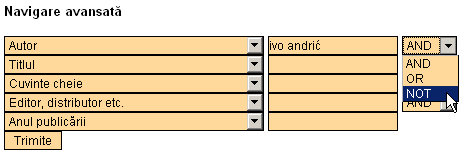
Alegerea celui de al doilea prefix în baza căruia se face căutarea, se poate efectua în oricare dintre rândurile următoare ale formularului. În exemplul, prezentat în imaginea 11, se foloseşte al doilea rând.
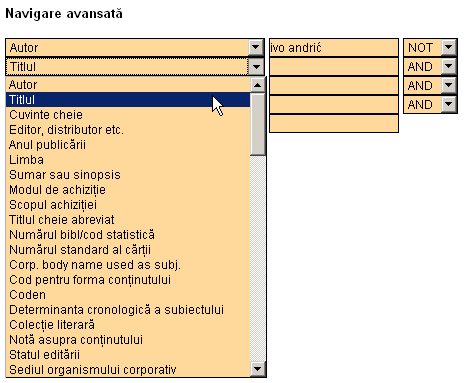
Conţinutul necesar al prefixului Titlu se introduce în spaţiul din al doilea rând al formularului, precum în imaginea 12.
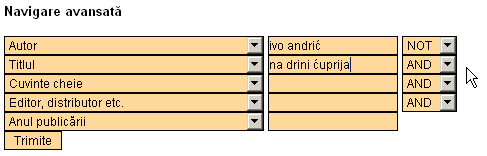
A treia parte a criteriului de căutare se referă la limba unităţii bibliografice şi prezintă cererea ca aceasta să fie limba sârbă, tipărită cu litere chirilice. Operatorul prin care această parte a criteriului de căutare se leagă de expresia formată anterior este AND şi el se alege în lista căzătoare care se află în rândul al doilea al formei (respectiv în acel rând în care este definită partea anterioară a întrebării), precum în imaginea 13.
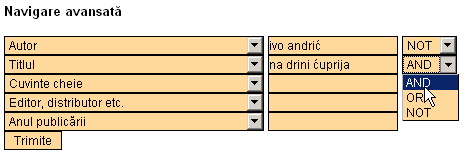
Alegerea prefixului Limba, care desemnează limba unităţii bibliografice, se poate face în lista căzătoare în orice rând în urma celui utilizat ultima oară. În exemplul din imaginea 14 a fost utilizată lista căzătoare din ultimul rând al formularului.
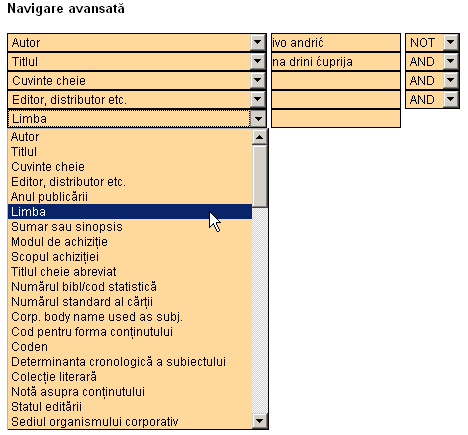
Formarea întrebării se termină cu menţionarea conţinutului ultimului prefix. În acest exemplu, conţinutul căutat este scc, şi el se menţionează în spaţiul care se găseşte în rândul al cincilea (Respectiv, în acel rând în care a fost ales prefixul corespunzător), precum în imaginea 15.
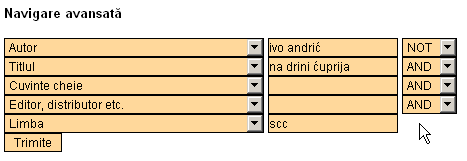
În urma formulării întrebării, căutarea se iniţiază prin apăsarea butonului Trimite. Raportul privind numărul datelor bibliografice găsite şi prezentarea lor în formă concisă, detaliată şi completă se desfăşoară în acelaşi mod ca şi pentru celelalte feluri de întrebări (vezi căutarea după autor).
Folosind prefixele disponibile şi operatorii logici este posibil să se formeze întrebări complexe prin analogie cu exemplul precedent. Căutarea conform prefixelor alese îi facilitează beneficiarului formarea întrebării prin care se pot separa precis datele căutate. Drept ilustraţie, aici sunt date câteva întrebări.
A găsi unităţile bibliografice a căror autor este Ivo Andrić, şi nu este titlul E un pod pe Drina, şi limba unităţii bibliografice este limba sârbă, tipărită cu litere chirilice. Aspectul întrebării este:
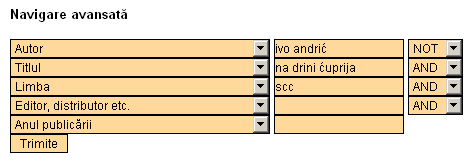
A găsi unităţile bibliografice a căror autor este Ivo Andrić sau Petar Džadžić, iar în titlu apare textul E un pod pe Drina. Aspectul întrebării este:
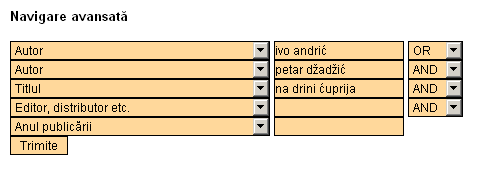
A găsi unităţile bibliografice a căror autor este Ivo Andrić şi titlul este E un pod pe Drina sau Semne pe lângă drum. Aspectul întrebării este: